Kako očistiti prenosnik

Vsebina
V tem članku: Obrišite zaslonOčistite tipkovnicoPolširajte ohišje22 Sklici
Sčasoma računalniki postanejo umazani. Prenosniki celo potrebujejo pogostejše čiščenje zaradi načina njihove uporabe, kar je še posebej pomembno, če pogosto potujete, v tem primeru bo potrebno minimalno čiščenje na mesec. Nabiranje prahu in umazanije, zlasti na zaslonu in gumbih, lahko vpliva na delovanje. Pred čiščenjem stroj vedno izklopite in izklopite iz vira. Če je mogoče, ne pozabite tudi odstraniti baterije.
faze
1. način Obrišite zaslon
- Uporabite krpo iz mikrovlaken. Zložite krpo in nežno drgnite od leve proti desni po širini zaslona. Med čiščenjem držite zaslon z drugo roko in ga ne premikajte.
- Ne pritiskajte premočno in ne poskušajte opraskati trdovratnih madežev, saj lahko to poškoduje vaš zaslon. Pritisnite čim manj, da odstranite površinski prah.
Svet: če nimate krpe iz mikrovlaken, bo katera koli krpa opravila delo. Vendar lahko druge vrste krpe na zaslonu puščajo dlako.
Ne uporabljajte papirnate prtičke ali robčke, saj lahko poškodujejo zaščitno plast zaslona.
-
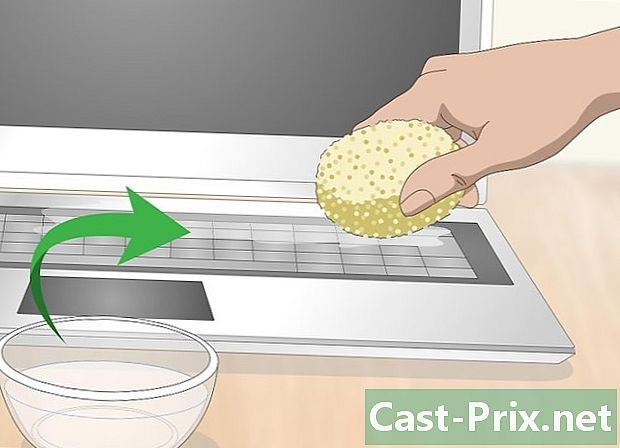
Umazanijo očistite z vlažno gobo. Pred sušenjem navlažite čisto gobo, dokler se skoraj ne posuši. Namesto vode iz pipe uporabljajte prečiščeno ali destilirano vodo, saj lahko voda iz pipe pusti proge na zaslonu. Obrišite nežno, ne da bi pritiskali preveč ali drgnili.- Lahko uporabite tudi predhodno navlaženo čistilno krpo. Najprej se prepričajte, da ne vsebuje agresivnih čistilnih sredstev, kot sta amoniak ali belilo, saj lahko to poškoduje vaš zaslon.
- V prenosni računalnik lahko priteče voda in poškoduje njene notranje komponente, zato morate odvajati odvečno tekočino.
- V primeru madežev, ki jih je težko očistiti, dodajte kapljico tekočine za pomivanje posode v vodo. Če je vaš računalnik opremljen z zaslonom na dotik, glejte uporabniški priročnik ali proizvajalčevo spletno mesto za čistila, ki jih lahko ali ne smete uporabljati.
Namig: pripravite čistilno raztopino z ekvivalentno količino vode in belega kisa. To rešitev lahko varno uporabljate na zaslonu in vseh drugih delih prenosnega računalnika.
-

Nakup komplet za čiščenje zaslona. Ti kompleti za čiščenje se prodajajo na spletu in v večini trgovin z elektroniko. Vključujejo čistilo, posebej zasnovano za prenosne računalniške zaslone in ponavadi je priloženo krpo iz mikrovlaken. Če ima vaš stroj zaslon na dotik, se prepričajte, da komplet ne bo poškodovan.- Na zaslonu računalnika ne uporabljajte čistilcev oken (vključno s čistili, ki vsebujejo amoniak). Ta vrsta izdelka lahko škoduje.
-

V krožnem gibanju polirajte zaslon. Po fazi čiščenja vzemite krpo iz mikrovlaken in nežno obrišite zaslon s krožnimi gibi, da odstranite razlitje ali delce, ki jih pušča goba.- Začnite pri enem od zgornjih vogalov in nadaljujte v majhnih krogih, ko se premikate od enega roba do drugega zaslona proti dnu.

Stresite tipkovnico, da odstranite prah. Mobilni telefon trdno držite ob strani in ga obrnite, ko je zaslon odprt. Nežno pretresite, da se drobtine in veliki delci odstranijo. Lahko se nagnete tudi na eno stran in nato na drugo, da se znebite naplavin, zataknjenih pod tipkami.- Če že nekaj časa niste čistili telefona ali če ste navajeni jesti med uporabo, ga pretresite po košu, da ne bi naredili večje škode.
- Tudi če ste že očistili zaslon, lahko spet vrnete krpo iz mikrovlaken, če se je na njem usedel prah s tipkovnice.
-

Sesalnik postavite na tipkovnico. Če imate namizni vakuum, uporabite manjšo šobo za sesanje odpadkov s tipkovnice, ne da bi poškodovali ostale. Sesalnik počasi premikajte nad vsako vrsto tipk, začenši z zgornjimi.- Uporabite lahko tudi aerosolno pločevinko. Če izberete to možnost, razmislite o nagibanju tipkovnice, da se lažje znebite prahu. Če pihate stisnjen zrak neposredno na tipkovnico, boste samo potisnili več prahu in naplavin. To še posebej velja za tipkovnice MacBook, odprte na notranji strani stroja.
Svet: če uporabljate stisnjen zrak, nagnite telefon na 75 stopinj ali ga postavite na svojo stran. Na ta način boste lahko pod tipkami pihali zrak, ne da bi v stroj pritiskali več prahu.
-

Uporabite radirko. Ta trik očisti umazanijo, ki pokriva ključe. Če pogledate stranske tipke, boste videli tiste, kjer se je umazanija na prstih nabrala največ. Vzemite si dlesni in nežno drgnite, da se znebite teh neprijetnih ostankov.- Po uporabi radirke ponovno pometajte blazinico, da se znebite ostankov.
-

Med ključe vstavite vatirano palčko. Obstaja velika možnost, da se je umazanija nabrala tudi med tipkami. Za čiščenje tega dela tipkovnice uporabite vatirano palčko. Če so ključi še posebej umazani, uporabite vatirano palčko, namočeno v izopropilni alkohol.- Pazite, da brisače ne boste preveč zmočili in med čiščenjem ne obrišite preveč. Zagotovo ne želite, da alkohol kaplja pod ključe in se infiltrira v vaš stroj.
- Za čiščenje vrha tipk lahko uporabite tudi vatirano palčko, namočeno v alkoholu, še posebej, če je nekaj umazanije, ki je guma ne bi mogla odstraniti.
-

Ključe obrišite z rahlo vlažno krpo. Uporabite krpo iz mikrovlaken, namočeno v destilirani vodi ali dezinfekcijsko zmes iz vode in izopropilnega alkohola, pomešana v enakih količinah. Stisnite odvečno tekočino, preden krpo nanesete na tipkovnico in rahlo zdrgnite vrh tipk (ne da bi pritisnili).- Po uporabi rahlo vlažne krpe gumbe ponovno obrišite s popolnoma suho krpo, da odstranite vso vlago.
-

Ključe odstranite le, če jih znate postaviti nazaj na svoje mesto. Morda boste morali odstraniti ključe, da odstranite vse umazanije, ujete pod njimi. Verjetno bo tako, če svojega mobilnega telefona še nikoli niste očistili ali če boste med njegovo uporabo jedli. Ključe pa je težko odstraniti in zamenjati, odvisno od oblike vašega stroja.- Pred odstranitvijo tipk fotografirajte tipkovnico. Tako boste dobili predstavo o vrstnem redu, v katerem jih boste morali postaviti na svoje mesto. Nekateri težko zamenjajo tipke na tipkovnici, vključno s funkcijskimi tipkami.
Metoda 3 primera politi
-

Pripravite blago čistilno raztopino. Zmešajte destilirano ali prečiščeno vodo in nekaj kapljic blage tekočine za pomivanje posode. Lahko tudi zmešate enake količine izopropilnega alkohola ter prečiščeno ali destilirano vodo. Ne uporabljajte običajnih čistil za gospodinjstvo ali hudih kemikalij, kot sta belilo ali amoniak.- Če uporabljate izopropil alkohol, pazite, da ga ne razlijete po zaslonu, saj lahko poškodujete premaz proti bleščanju ali praskam.
-
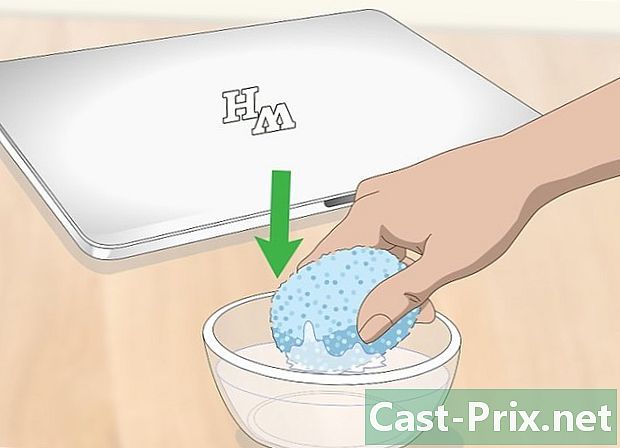
V čistilno raztopino potopite gobo. Vzemite čisto gobo in jo namočite v čistilni raztopini in jo odcedite, dokler se skoraj popolnoma ne posuši. Pazite, da tekočina ne kaplja, tudi če je ne. Gobo vtrite na zunanjo površino prenosnega računalnika.- Za čiščenje sledilne ploščice prenosnega računalnika lahko uporabite isto gobo in čistilno raztopino.
- Gobe ne uporabljajte za čiščenje vrat ali zračnikov. Lahko navlažite notranjost prenosnega računalnika in poškodujete njegove sestavne dele.
Namig: lahko uporabite tudi čarobna goba v melaminu kot Čarobni radir g.Čisto, da očistite svoj kovček. Ne pritiskajte premočno, saj so te gobice rahlo brusne in lahko opraskajo zaključek. Prav tako so predhodno navlaženi in jih ni treba namočiti v čistilno raztopino.
-

Očistite utore z bombažnimi tamponi. Če ima na prenosnem računalniku razpoke in žlebove, obstaja velika možnost, da se bosta nabrala umazanija in umazanija. Za čiščenje uporabite vatirano palčko, namočeno v čistilni raztopini.- Tako kot z gobico morate tudi pri tem poskrbeti, da bombažni bris ni preveč moker. Rahlo pritisnite, da preprečite odvečno vlago v vašem stroju.
-
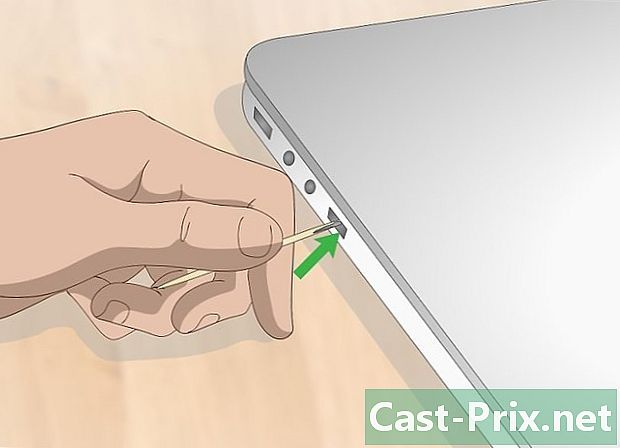
Po potrebi uporabite zobotrebec. Če so reže, odprtine ali odprtine zamašeni z umazanijo, jih z zobno palčko odstranite in odstranite. Z gladkim gibom premaknite zobotrebec, da preprečite, da bi se umazanija poglobila v stroj.- Ne pritiskajte dovolj močno, da opraskate površino prenosnika. Nagnite zobotrebec, kot da držite svinčnik, namesto da ga uporabljate povsem navpično.
-
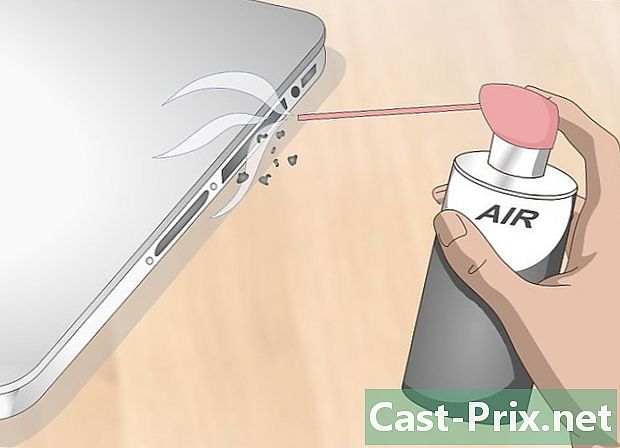
Odstranjevanje odpadkov s stisnjenim zrakom. Nagnite aerosol pred odprtinami ali odprtinami, ki jih želite očistiti. Obrnite računalnik in pihajte skozi več kotov, da zagotovite optimalno čiščenje.- Nikoli ne pihajte stisnjenega zraka neposredno v odprtino ali v odprtino. Odpadke lahko odvržete in potisnete globlje v stroj, kjer bodo sčasoma sestavni deli poškodovali.
-
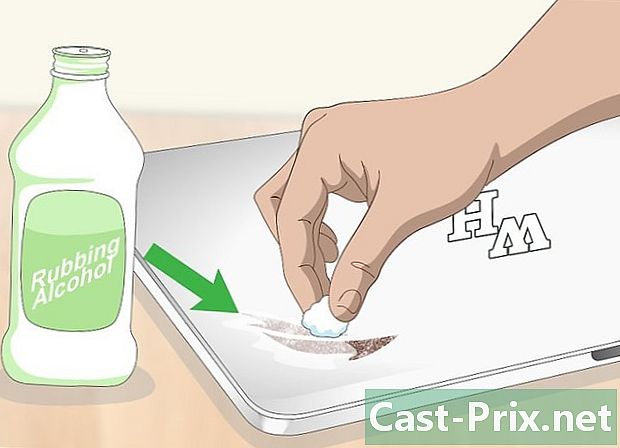
Uporabite izopropil alkohol proti lepljivim ostankom. Če ima na prenosnem računalniku lepljive madeže ali umazanijo, ki jih ne morete odstraniti z blagim čistilom, uporabite vatirano palčko, namočeno v izopropilni alkohol. Prepričajte se, da bris ni preveč moker, da prepreči kapljanje alkohola v vaš stroj.- Ne pritiskajte premočno in večkrat drgnite, dokler madež ne izgine.
- Če so pike za seboj pustile nalepke, boste imeli več možnosti za čistilo na osnovi olj, kot je Goo Gone.

Polirajte površino s krpo iz mikrovlaken. Ko ste očistili kovček, vzemite krpo iz mikrovlaken in jo s krožnimi gibi obrišite, da odstranite vlago in morebitne črte čistilnih izdelkov.- Ko ste očistili ohišje na prenosnem računalniku, boste morda opazili nekaj madežev umazanije, ki jih prej ni bilo. Za čiščenje uporabite vatirano palčko ali vatirano palčko, namočeno v izopropilni alkohol.
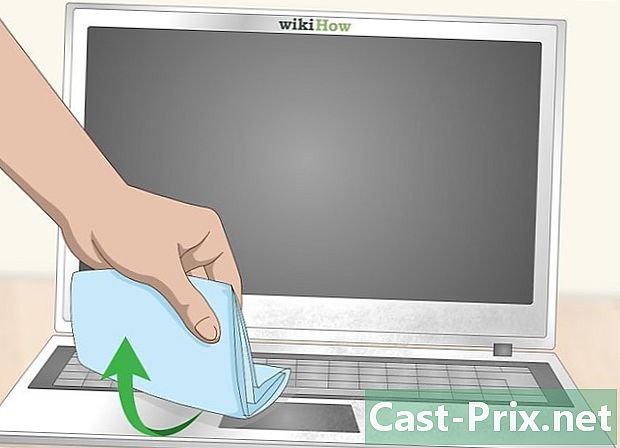
- Namizni sesalnik
- Stisnjen zrak (neobvezno)
- Krpa iz mikrovlaken
- Čista goba
- Bombažni brisi ali kosi bombaža
- Radirka
- Zobotrebec
- Tekočina za pomivanje posode
- Izopropil alkohol
- Prečiščena voda

